고정 헤더 영역
상세 컨텐츠
본문
반응형
채널 만들기
https://kakaobusiness.gitbook.io/main/channel/start
채널 만들기 - kakao business 비즈니스 가이드
프로필 내 관리 버튼을 통해 홈 · 프로필 설정, 1:1 채팅, 포스트 작성 및 관리, 메시지 발송 등이 가능합니다. 통계 메뉴에서 프로필/친구수/포스트/채팅의 전날 기준 일주일간의 통계치를 확인
kakaobusiness.gitbook.io
1. 카카오톡 채널 가입
카카오비즈니스 가입 카카오계정으로 로그인 후, 카카오비즈니스 통합 회원으로 전환을 완료하셔야 카카오톡 채널을 이용할 수 있습니다. 기존 채널 관리자도 새롭게 변경된 이용약관 동의를 위하여 전환 과정이 필요합니다.
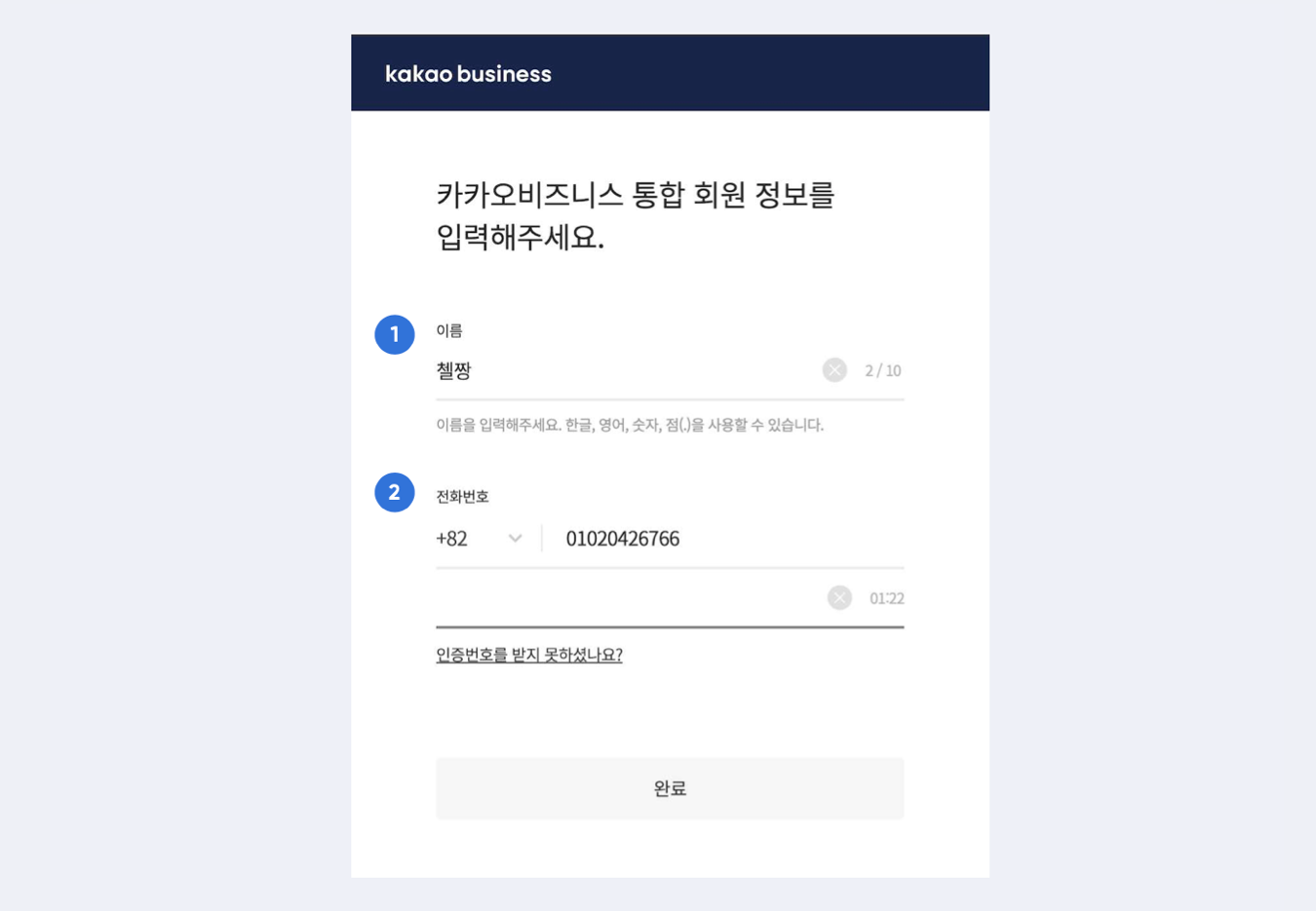
➊ 이름 한글, 영문, 숫자, 점(.) 최대 10자까지 입력 가능합니다. 이름과 전화번호는 가입 후, 내 계정정보에서 수정 가능합니다. 하나의 채널을 여러명의 관리자가 운영할 경우, 관리자들끼리 식별이 가능하도록 가급적 실명을 입력해주세요.
➋ 전화번호 카카오톡으로 알림을 받을 수 있는 전화번호를 입력해주세요. 전화번호는 카카오톡 채널 중요 공지 및 알림을 받기 위한 용도로만 사용됩니다. 스팸/어뷰징 방지를 위해 동일한 전화번호는 1일 5회로 인증이 제한됩니다. 해외전화번호로 가입 시 국가번호를 선택해주세요.
2. 개설 / 참여
누구나 무료로 만들 수 있는 카카오톡 안의 비즈니스 홈! 지금 바로 카카오톡 채널을 개설해보세요.

➊ 채널 이름 채널 홈, 채팅탭, 대화창에 대표로 노출되는 이름입니다. 되도록 브랜드명과 일치하는 이름으로 입력해주세요. 한글, 영문, 숫자, 특수문자(#!&?-_,.())만 사용이 가능합니다.
➋ 검색용 아이디 카카오톡에서 내 채널을 찾기 위한 검색어로 사용됩니다. 외우기 쉽고 다른 채널들과 구분되는 특별한 아이디를 만들어보세요.
➌ 프로필 사진 카카오톡에서 알맞게 보여질 수 있도록, 권장사이즈(640 x 640px)에 맞춰 프로필 사진을 등록해주세요.
➍ 카테고리 카테고리를 정확하게 선택하면 더 많은 사용자에게 노출될 수 있습니다. 채널의 성격을 잘 나타낼 수 있는 카테고리를 선택해주세요.
➎ 미리보기 개설한 채널이 어떻게 보여지게 될지 미리보기를 통해 확인해보실 수 있습니다.
https://kakaobusiness.gitbook.io/main/channel/start
채널 만들기 - kakao business 비즈니스 가이드
프로필 내 관리 버튼을 통해 홈 · 프로필 설정, 1:1 채팅, 포스트 작성 및 관리, 메시지 발송 등이 가능합니다. 통계 메뉴에서 프로필/친구수/포스트/채팅의 전날 기준 일주일간의 통계치를 확인
kakaobusiness.gitbook.io
반응형

댓글 영역